Coba nonaktifkan VPN Anda dan sambungkan VM Anda lagi
- Jika Anda menggunakan Windows 11 dan tidak dapat tersambung ke mesin virtual, Anda mungkin mengalami masalah dengan koneksi internet di mesin virtual.
- Untuk memecahkan masalah ini, Anda dapat mencoba menghubungkan ke mesin virtual dengan akun administrator.
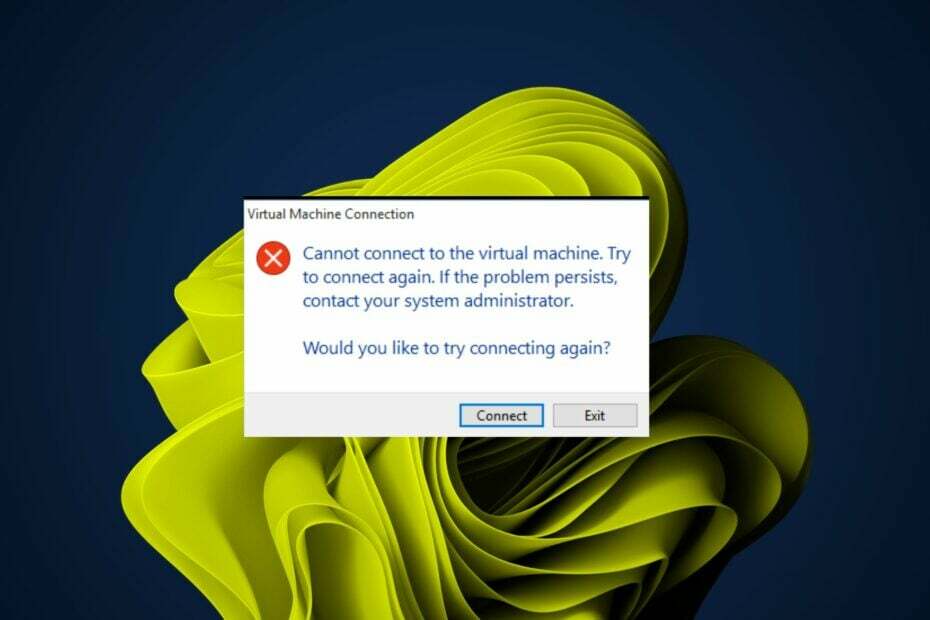
XINSTALL DENGAN MENGKLIK FILE DOWNLOAD
- Unduh Fortect dan instal di PC Anda.
- Mulai proses pemindaian alat untuk mencari file korup yang menjadi sumber masalah Anda.
- Klik kanan Mulai Perbaikan sehingga alat dapat memulai algoritme perbaikan.
- Fortect telah diunduh oleh 0 pembaca bulan ini.
Apakah Anda baru saja memulai yang baru Mesin Virtual Windows 11 tapi tidak bisa terhubung? Sebagian besar pengguna mengalami masalah ini setelah pembaruan Windows baru-baru ini. A Tidak dapat terhubung ke mesin virtual. Coba sambungkan lagi. Jika masalah berlanjut pesan muncul di layar mereka.
Yang lain juga mengeluh bahwa VPN mereka adalah penyebabnya, jadi jika Anda berada di kapal yang sama, artikel ini akan sangat membantu Anda.
Mengapa mesin virtual saya tidak berfungsi?
Jika Anda mengalami masalah dengan mesin virtual, ada beberapa alasan umum mengapa hal ini terjadi:
- Pengaturan salah – Penyebab paling umum dari mesin virtual tidak berfungsi adalah pengaturannya salah. Ini dapat terjadi jika Anda belum menginstal sistem operasi atau perangkat lunak lainnya dengan benar.
- Perangkat keras tidak didukung – Pastikan bahwa sistem operasi yang Anda gunakan mendukung sistem operasi tamu yang Anda inginkan dan perangkat keras yang Anda gunakan.
- Gangguan VPN – Terkadang, VPN yang Anda gunakan dapat mencegah Anda terhubung ke VM Anda.
- Server proxy – Server proxy bertindak sebagai perantara lalu lintas jaringan antara klien dan server. Terkadang, mereka dapat membatasi akses melalui jaringan internal mereka.
- gangguan firewall - Milikmu firewall dapat memblokir akses ke port ke mesin virtual dan menyebabkan masalah dengan komputer Anda.
Apa yang dapat saya lakukan jika saya tidak dapat terhubung ke Mesin Virtual saya?
Inilah yang harus Anda lakukan pertama kali:
- Periksa koneksi internet Anda dan pastikan itu cukup stabil untuk menjalankan VM.
- Coba sambungkan komputer Anda langsung ke perute nirkabel dengan kabel Ethernet.
- Pastikan bahwa sistem operasi host mutakhir.
- Matikan lalu nyalakan Mesin Virtual.
- Coba mulai ulang PC Anda dan lihat apakah itu memulihkan koneksi. Inilah yang harus dilakukan jika Anda PC tidak mau restart.
1. Mulai ulang layanan Hyper-V
- Tekan Windows + R kunci untuk membuka Berlari kotak dialog.
- Ketik layanan.msc dan pukul Memasuki.
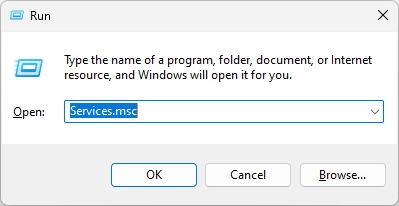
- Temukan Layanan terkait Hyper-V, klik kanan pada masing-masing, pilih Berhenti, Kemudian Awal lagi.

2. Nonaktifkan VPN
- tekan Windows kunci dan Pengaturan.

- Selanjutnya, pilih Jaringan & internet.
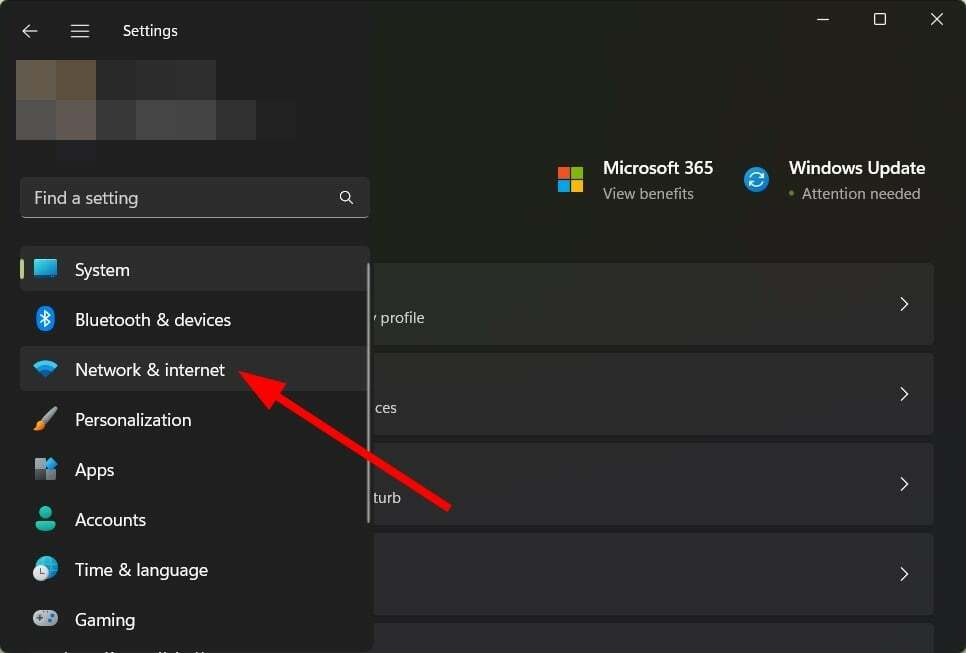
- Pilih VPN di menu sebelah kanan.

- Klik koneksi VPN yang ingin Anda nonaktifkan, klik drop-down dan pilih Menghapus.

- Mulai ulang PC Anda.
- Perbaiki: Basis Data LSA Berisi Inkonsistensi Internal
- Cara Menggunakan RSAT: Panduan Langkah demi Langkah Lengkap
- Kesalahan Sistem File (-1073741819): Cara Memperbaikinya
- Tidak Dapat Menutup Aplikasi Kalkulator? 4 Cara Memaksanya
- Cara Menghapus Instalasi Windows Media Player Sepenuhnya
3. Nonaktifkan Firewall untuk sementara
- Tekan Windows tombol, ketik Keamanan Windows di bilah pencarian, dan klik Membuka.

- Klik Firewall & perlindungan jaringan lalu pilih Jaringan publik.

- Menemukan Firewall Pertahanan Microsoft dan alihkan tombol mati.

4. Jalankan pemecah masalah adaptor jaringan
- Tekan Windows + SAYA peluncuran Pengaturan.

- Klik Memecahkan masalah di sebelah kanan di Sistem tab.

- Pilih Pemecah masalah lainnya.

- Temukan Penyesuai jaringan pemecah masalah dan klik pada Berlari tombol di sebelahnya.

Bagaimana cara menghubungkan VM saya ke komputer saya?
Menghubungkan mesin virtual ke komputer Anda sama dengan menghubungkan komputer fisik. Namun, Anda harus berhati-hati untuk memastikan bahwa semua mesin virtual Anda terhubung ke host yang sama.
Mesin virtual memungkinkan Anda menjalankan sistem operasi yang sepenuhnya terpisah di desktop atau laptop Anda. Ada banyak tersedia mesin virtual tersedia untuk Windows 11 untuk dipilih sehingga Anda akan dimanja oleh pilihan.
Kiat ahli:
SPONSOR
Beberapa masalah PC sulit untuk diatasi, terutama jika file sistem dan repositori Windows Anda hilang atau rusak.
Pastikan untuk menggunakan alat khusus, seperti Benteng, yang akan memindai dan mengganti file Anda yang rusak dengan versi barunya dari repositori.
Proses menghubungkan VM ke host bergantung pada jenis jaringan yang Anda gunakan. Misalnya, jika Anda menggunakan jaringan yang menggunakan alamat IP statis, maka konfigurasinya akan sederhana.
Jika Anda memiliki lebih dari satu VM, kemungkinan mereka memiliki alamat IP yang berbeda, jadi penting untuk memeriksanya sebelum melanjutkan.
Untuk beberapa VM yang berjalan di host yang sama dan mereka memiliki alamat IP yang berbeda, Anda harus menggunakan beberapa bentuk perangkat lunak virtualisasi.
Jenis perangkat lunak ini memungkinkan beberapa VM berjalan di satu server perangkat keras fisik dan berbagi sumber daya perangkat keras seperti CPU dan memori di antara keduanya.
Faktor penting lain yang perlu diperhatikan saat menghubungkan VM, Anda perlu melakukannya aktifkan Hyper-V. Untuk menghubungkan mesin virtual Anda ke komputer Anda, Hyper-V sangat penting. Ini akan memungkinkan Anda untuk menghubungkan mesin virtual ke komputer Anda sehingga Anda dapat menjalankan aplikasi di dalamnya.
Mudah-mudahan, artikel ini menjelaskan apa yang harus dilakukan ketika Anda tidak dapat terhubung ke mesin virtual Anda.
Simak juga caranya aktifkan Windows 11 pada mesin virtual jika Anda belum melakukannya. Beri tahu kami jika Anda dapat memperbaiki masalah ini di bagian komentar di bawah.
Masih mengalami masalah?
SPONSOR
Jika saran di atas tidak menyelesaikan masalah Anda, komputer Anda mungkin mengalami masalah Windows yang lebih parah. Kami menyarankan memilih solusi all-in-one seperti Benteng untuk memperbaiki masalah secara efisien. Setelah instalasi, cukup klik Lihat & Perbaiki tombol lalu tekan Mulai Perbaikan.


